Ubuntu Linux 软件寻找/安装/卸载 图文详解教程
原文地址:http://hi.baidu.com/%CE%E5%CC%EC%CB%C4%BF%C9%D2%D4/blog/item/8fe434134b663b0b5baf532b.html
作为一个桌面操作系统,Ubuntu(以后我简称为UB)自然也和Windows一样,拥有众多的实用软件,让我们平常来使用。很多新手,在安装了Ubuntu系统后,面对着与众不同的桌面,不知道该如何安装软件,这次的教程,我将详细的讲解下,Ubuntu系统下,如何寻找,安装,卸载,使用各种软件。
和Windows有很大的不同,Ubuntu系统下,有很多很多方法来寻找,安装软件。最常见的方法,我先总结一下,后面逐个解释:
1. 用“添加删除程序”来寻找/安装软件
2. 直接从“终端”,来安装/卸载软件
3. 从“辅助软件”里面,来选择安装/卸载软件
4. 从网站,论坛来下载,安装软件
简单的总结,就这4个方面,后来我将分别讲解,四种途径如何来获取,安装软件。到这里,大家或许能发现,Ubuntu和Windows,仅仅在安装软件这个方面,就存在着很大的区别了吧?想想我们在windows下怎么安装软件的,都是迅雷下载,然后双击。。。。。下一步下一步下一步吧?嘿嘿!Ubuntu下可就没这么麻烦了,即便是(和 windows相同的)第四种方法,下载后,来安装,也是:双击-点击install,就能开始自动安装了,大部分软件,根本没有什么下一步下一步。。。。。。。。。。
对于一个全新安装好的Ubuntu Linux系统,我们在寻找,安装各种软件之前,都必须先解决3个问题。分别是:
1. 配置你自己的网络,让Ubuntu Linux可以上网。这个不用多说吧?我这里根据的情况,只有ADSL上网拨号的教程,需要的可以看下:
http://nkevin.blog.163.com/blog/static/44819481200911294210422/
2. 配置系统的“更新源”。先知道下,我后面会着重详细解释“源”这个概念的。
3. 更新源列表。后面会给出详细说明
一. 源
1.源的定义
先解释下,这个Linux系统下,超级特殊,重要的关键词。
源,是什么?说白了,就是“(系统更新+软件下载)服务器”,是linux系统特有的东西,虽然Windows系统也有更新服务器,但它和linux系统根本不是一个层次,根本不是一个等级,根本不是一个概念,根本不是。。。。。
众所周知,Linux系统是“开源系统”,因此,它的大部分东西都是免费提供的,包括:系统更新(补丁),软件,程序,甚至以前我们解释过的,操作系统的“内核”。因此,我们可以完全免费,自由,任意的联网更新它们,获取我们需要的东西。用来更新系统,获取软件的服务器,就称作“源”。
2.源的分类
全世界有很多企业,个人,组织来提供更新服务器,就是源了。简单的说,源可以分为:官方源,第三方源(私人的更新服务器)。UB系统安装好以后,是默认自带官方源的,全世界很多国家,都有自己的官方源。在中国自然也有,国内很多大学都有自己的源。从个人角度讲,我推荐国内用户使用“冰岛官方源”,因为它不但速度快,适合国内各种上网方法,什么联通,网通,长城宽带,铁通之类的。而且,它很稳定,不会出毛病。虽然国内很多大学,如清华,北大等都有自己的源,但有时候容易出毛病,而且速度不稳定。
3.源的设置
在UB下,我们可以完全自由的设置,定制我们的“源”,UB下,设置源的具体方法有如下2种:
(1)文本形式来设置源
源的地址,是保存为一个文本文档里面,具体位置在:/etc/apt 文件夹,名称:sources.list,我们可以通过编辑这个文件,来进行详细设置。编辑方法:从“应用程序(Application)”-“附件(Accessories),里面,打开你的“终端(Terminal)”,然后输入:
sudo gedit /etc/apt/sources.list
意思是:以管理员身份,编辑/etc/apt/sources.list文件。打开后我们就能看到了。
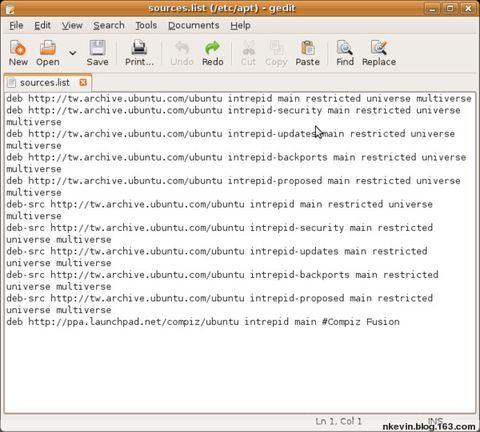
稍微解释下,首先,面对着满屏幕的英文,大家怎么看,方法就是,凡是每行的开头出现:“#”字母的,这一行都能删除!它在文件里面不起任何作用,就是解释下,这行是干什么用的!其次,我们来看看,一个“源地址的组成:
“deb http://tw.archive.ubuntu.com/ubuntu intrepid main restricted universe multiverse”
deb,是ubuntu 系统特有的,软件类型,我后面详细解释,这里先大概知道就行,后面:“http://tw.archive.ubuntu.com/ubuntu”,是真正的,源地址(或者叫更新网址),再后面,我们需要特别注意:intrepid,如果你是很细心的人,应该能知道,这个英文,是UB系统版本的代号! Intrepid,是8.10版本的代号。最新版本的 9.04,这里的英文应该是:Jaunty
UB的源,每个版本,根据代号不同,它对应的源地址也不同,比如我上面的是8.10的地址,那么,以前旧的8.04版本,它的源地址应该是这种:“deb http://Ubuntu.uestc.edu.cn/ubuntu/ hardy main restricted universe multiverse”
比较一下,应该能发现,最大的区别就是:hardy(main前面那个英文“,hardy,是UB 8.04的开发代号。和8.10不同哦!所以,选择适合自己的源地址,要先弄清楚,你自己安装的到底是什么版本,是8.04还是8.10,还是其他的。
下面,我给出 Ubuntu Linux 8.10的源的地址,在这个网页里面,大家不用都复制进去,自己决定用哪个吧~:
http://nkevin.blog.163.com/blog/static/448194812008101505221925/
(2) 图形化设置方法。这种方法相对上面那个,是很简单的了。一般推荐菜鸟使用。但是我个人的建议,还是觉得新手们,应该至少知道,上面的方法。后面我会给出原因的。
用图形化的方法来设置源,大家可以参考这个页面,里面的”三. 桌面配置“,详细的图文介绍了使用方法,我这里就不再重复的贴一次了:
http://nkevin.blog.163.com/blog/static/44819481200932474453592/
4.我们来说下,关于“第三方源”,除了UB官方,有很多企业,个人,组织,出于推广UB系统的目的,来提供自己的源服务器的,它们一般是在源里面,包括了自己出品的软件。在UB下,我们可以添加它们提供的源地址,就能更加方便的用“2.从终端来安装软件“来安装这些私人软件了。
比如,很多人都知道,UB下,安装显卡驱动后,我们想开启3D桌面特效,就要安装这个软件:Compiz Configure Settings Manager,这个特效管理软件,但官方源里面,没有这个软件,所以我们可以添加这个第三方源地址:
deb http://ppa.launchpad.net/compiz/ubuntu intrepid main,这样,你就能更方便的安装了。
其他的第三方源,也是这样添加的,就像我上面的图,能看到吧?里面就有compiz的源。
二.更新“源文件列表“
这个是什么意思?意思就是,和Windows存在着本质的区别,从源服务器上面,我们不但能免费获取到系统的更新补丁,每个源上面,都存在着超级大量的软件,来提供我们安装,使用,免费下载!因此,我们在设置好了源以后,就得来更新一下,UB会把源上面的信息,包括系统补丁,软件,内核等等,都作一个列表,这样我们就能方便的更新/安装它们了。命令如下,终端下输入:sudo apt-get update,做好列表后,就会自动停止终端的工作的,完全不需要我们干预,看下面的图吧,最后在终端出现:
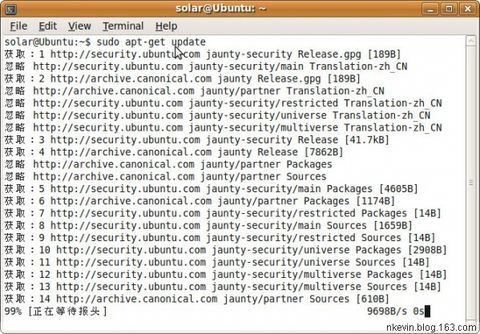

三. 与众不同的“添加/删除程序“
行了,前面说了N多废话,现在我们开始正经的,寻找,安装软件了。
Windows下的添加删除程序,大家都熟悉了,只能用来卸载已经安装的软件,而UB不同,我们来看看UB的“添加删除程序”界面,就明白了,如图:

看到了吧?爽不?这里,列出了源里面大部分的软件,各式各样的,什么都有,我自己是没详细数过,至少得上百种吧?(不信自己数数,嘿嘿!)
1. 安装软件
超级简单!找到你需要的软件,勾上软件名字前面的“勾“,然后点击右下角的“Apply Changes“(应用更改),UB就会替你”全自动“安装软件,根本不需要你任何干预!(好像就需要输入个你自己的密码……),软件安装后,你就能在面板的”Applications“(应用程序)里面,找到它们了。
2. 卸载软件
更简单,从“添加删除程序”里面安装的软件,卸载方法,就是再找到你这个软件,去掉它前面的“勾”,然后“Apply Changes“(应用更改),Ubuntu就会替你”全自动“卸载软件,你输入个密码就行了。
注意:在添加删除里面,我们可以一次性的安装/卸载,多个软件,随你安装,卸载多少。都选择好,最后点击:Apply Changes,就是了!
3. 对于英文不好的,我给出添加删除程序里面,左边“列”对应的英文解释,其实,它就是把软件分类了:
All:全部软件
Accessories:附件。一些小功能的软件
Education:教育类的软件
Games:地球人都知道!
Graphics:图形,图像处理软件
Internet:网络软件
Office:办公软件
Other:其他软件
Programming:程序设计软件
Sound&Video:音乐,视频处理软件
System Tools:系统软件,工具
Universal Access:辅助软件
二. 从终端来安装软件
从终端来安装软件,需要事先满足两个条件:
1. 你要安装的软件,必须在“源”里面,否则,终端就会提示:E: Couldn't find package
2. 你需要直接知道,你要安装的软件的名字!比如:UB下的“分区魔术师”—— Gparted
3. 安装,用这个命令:
sudo apt-get install 软件名
比如:sudo apt-get install gparted
回车,输入密码后,也是全自动安装的,如果一个软件太大,那么终端可能就会问你,是否继续安装 [y/n],这时候,输入个 y,回车就是了。然后就能全自动安装好!
4. 卸载。从终端安装的软件,这样卸载:
sudo apt-get remove 软件名,比如:sudo apt-get remove gparted
5. 一次性安装多个软件
在终端里面,你也可以一次性的安装N个软件,这样:
sudo apt-get install 软件名1 软件名2 软件名3 软件名N
我就不举例子了,你自己试试看,安装个电驴吧~ 软件名是:amule和amule-utils
看我的图,安装电驴的过程,跟你的是不是一样的:

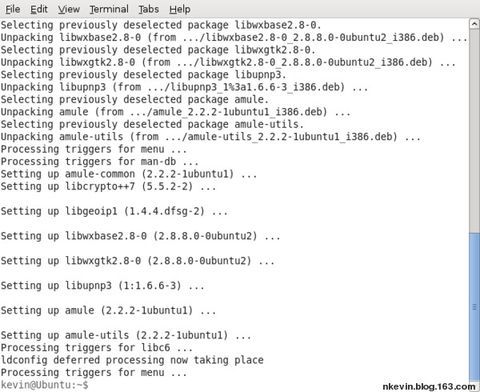
三.从网站手动下载软件安装包来安装
大家都知道,windows下,常见的安装程序,是exe,在UB下,它有自己的安装程序类型,是:deb,比如,在UB下,一个软件的名字是这样:xdict_1.0.3-2_i386.deb
来解释下,xdict,是软件的名字, 1.0.3.2是软件的版本,i386是软件适用的平台,最后deb是安装包的类型。
在UB下,是提供两种系统平台的,I386和AMD64,在两种平台上面,适用的软件也不同,注意下载的时候看清楚,别下错了。如果你安装的软件,对应的平台不对,安装的时候就会出现错误:Wrong Architure(错误的系统架构)
1. 下载
下载东西我不想多说了,和windows一样的,UB自带的firefox,火狐网页浏览器,就能下载东西的。
2. 安装
双击一个下载好的deb 格式的软件安装包,就会出现类似这个界面:

注意看!在“status“处,会出现三种情况
① All dependencies are satisfied,就代表,这个软件可以全自动安装了!我们只需要点击“install package“(安装软件包),就会开始安装了(需要输入你的密码)
② Requires the installation of .....packages
这种情况,ub会先自动下载些软件所需要的额外的文件,然后自动开始安装,我们只需要和上面一样,点击“install package“(安装软件包),就会开始安装了(需要输入你的密码)

③ failed of dependencies.........................
错误,UB自己无法解决“依赖关系”(我后面会详细解释),这里先知道就行。这样就不能安装了。但这种情况还算少见的。
安装完成后,就会出现提示的,而且右上角,我们点击的那个“install package“(安装软件包)”,就会变成:“Reinstall package“(重新安装软件包)”,就证明我们安装完了。如图:
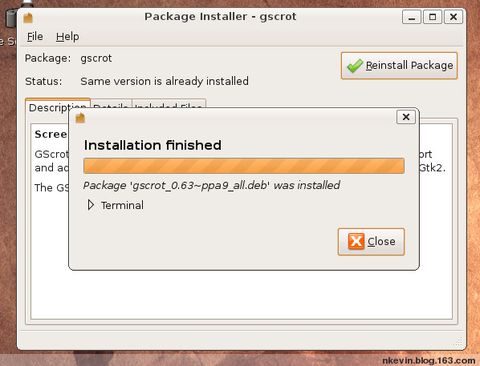
3.卸载
我这里先不解释如何卸载了,后面,我会单独分一大类,详细介绍。
四.从网站,直接安装软件
这个,可是UB的特例了,嘿嘿,网址是:http://appnr.com/,大家进去看看就知道了。
1.安装方法,点击相应软件右边的“install“,就能全自动安装了!超级简单!!!
2.卸载方法,这种方法安装的软件,和前面介绍的下载安装,卸载方法完全一样,我这里先不说,后面单独分类,详细介绍!
五.从“辅助软件”里面,来选择安装/卸载软件
首先,让我们来隆重的请出,UB系统下的“优化大师”: Ubuntu Tweak,这个软件,
下载地址:
http://ubuntu-tweak.googlecode.com/files/ubuntu-tweak_0.4.7.1-1%7Ejaunty1_all.deb
下载后安装,安装方法,我就不说了,deb包安装前面教过了。
安装好以后,从“Applications"(应用程序)-"system tools"(系统工具)-"Ubuntu Tweak“运行它,看图:
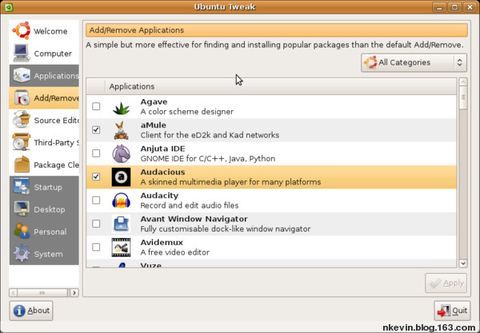
Ubuntu Tweak,是用来对UB系统进行些简单的设置的,它里面,带了一个“软件管理”功能,包括功能如下:
1. 添加,删除许多额外推荐的软件。如我经常推荐的:QQ聊天软件eva,BT下载软件Deluge还有永中office!
2. 管理设置“源”。在这里可以直接编辑源的文件的。嘿嘿!
3. 软件的安装和卸载。
从左边选择“Applications(应用程序)“,就能在右边看到很多软件了。在这里安装软件,和“添加删除程序”,安装/卸载的方法一样的,就是找到软件名字,然后“打勾”,“去掉勾”,点击:Apply(应用),就能安装/卸载了。够方便的吧?
六. 新立得 软件包管理器 (Synaptic Package Manager)
这个是UB系统特有的好东西,正如名称所说的,它是用来“管理系统安装的软件包”的。你系统里面安装的全部东西(系统补丁,运行程序需要的库文件,软件,等等)在这里都能找到,并且进行添加,删除,卸载。
注意:我前面提到的,自己下载deb包安装的,从网站自动安装的软件,都是在这里,找到并且进行卸载删除操作的。
从面板上的:System(系统)——Administration(系统管理)——Synaptic Package Manager(新立得软件包管理器。运行它。界面如下:

使用方法:
1.首先,你需要找到你安装的软件,(就是需要卸载的,或者安装的),可以用它里面的“搜索(quick search)”,或者自己慢慢找。很好找的!
2.找到你的软件后,在上面点击右键,会弹出几个选项,选择:标记以完全删除(mark for complete removal)
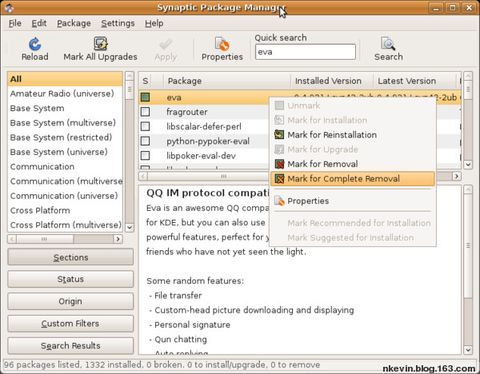
3.你可以一次性删除多个软件包,最后,点击里面的“Apply(应用)“,就能自动删除你选择的软件(包)了。看我的图,就是在删除QQ程序:eva!自己照猫画虎,应该会吧?
4. 这里有一个实例,讲的是如何用“新立德软件包管理器”,搜索安装软件,大家可以看看。
http://nkevin.blog.163.com/blog/static/44819481200956103527478/9481200956103527478/
五. RPM 类型 软件包的安装
在linux的世界,软件安装包,常见的就3种:RPM(广泛应用于redhat,fedora,open suse 系统上),DEB(用于debian 和 ubuntu系统上),源代码形式(就是程序的代码,要你自己来“编译安装”,适用于全部linux系统)
前面,我们说过了deb包的安装,在UB系统下,deb包的安装是最简单,方便,快捷的。所以,我们在找软件的时候,尽量找该软件的deb包,这样安装简单。
但是,对于一部分软件,它根本就没有deb,而只有RPM的包,怎么办呢?照样安装!方法如下
1.首先,我们先要安装一个辅助软件:alien,源里面就有,直接在终端里安装就行(sudo apt-get install alien)
2.安装好以后,不用管它,我们继续。下载你的RPM软件安装包,放桌面上(其他地方也行,只要你自己知道),然后打开终端,用cd命令,进入你那个安装包,所在的目录,比如,我放桌面上,就是:
cd /home/kevin/Desktop (kevin是我的用户名,自己对照着你的改!)
3.用alien,转换你的RPM包,为 DEB形式
方法:终端里面输入“alien -d 软件包的名字”,比如: sudo alien -d abc.rpm
4. 转换完成后,会在你放RPM包的位置,得到个同名的DEB包,就能安装了,deb包安装不用再说一次了吧?
5.注意!不是所有的RPM包,都能顺利转换的,有些转换后,deb无法安装。这是正常现象。碰上这种情况,就只能放弃了,继续寻找deb包,或者,索性直接去找“该软件的源代码安装包“了。
六. 源代码安装
这是最麻烦的安装方法了,但是,如果你想得到一个软件,最新的版本,就只能用这个方法。因为作者还没来得及制作deb或者rpm形式的安装包呢!源代码安装包,一般都是已“ tar.gz”这种文件格式存在的。
每个软件的源代码,安装方法都稍有不同,但基本上是“三步走”,在终端内,进入该软件的源代码文件夹:
1. ./configure (进行设置)
2. make (产生安装所需的文件)
3. make install
根据自己系统的不同(准确的说,是你系统所附带的包不同),在这个编译-安装过程中,会出现很多错误。这时候,你可以在终端里面,复制出这些错误,比如: error 1,failed to...之类的,然后直接用googgle去搜索,一般网上都能找到解决方法。
此外,凡是提供源代码的,它里面都附带了 readme.txt或者install.txt,就是安装说明,你可以先阅读,然后按照里面的详细说明,进行编译安装!
这里有一个实例,打开可以参考的,用源代码软件包安装声卡驱动:
http://nkevin.blog.163.com/blog/static/44819481200942913635491
七.其他特殊形式(类型)的软件的安装
除了上面提到的三种,还有一些,少部分其他的,比如: xxxxx.run, xxxx.install等等,这些其实都是有一个通性的,就是在”运行安装文件“之前,他们的操作其实都是一样的。
在Linux的世界里,常见的特殊形式的软件包有:sh.bin.bundle.run,这4种。比如官方的ATI显卡驱动安装文件,名字就是:ati-driver-installer-9-3-x86.x86_64.run,而Linux系统下的Vmware虚拟机软件,它的安装包名字则是:VMware-Workstation-6.5.2-156735.i386.bundle
其实它们的安装都是有共性的。安装过程中,用到的命令,其实都是相同的。按数字顺序进行逐步的操作
1. 打开终端
2. 输入: cd 桌面
3. 输入: ls
回车后,你应该能看到,屏幕上显示出了你要安装的软件的名称,如: abc.bin
4. 输入: sudo chmod +x abc.bin
5. 输入: sudo ./abc.bin
这样安装过程就开始了。看图,就是这样的:

八. 其他常见问题说明
1. 安装的程序,从哪里运行?
两种方法:
①从面板—应用程序,相应的类别里面找,比如,你安装了eva,那就应该在网络软件里面,安装了永中office,就应该在办公里面。
②直接在终端里面,运行“软件名字”,比如直接打开终端,输入:eva,就能运行它了~(这种方法,有个问题,你运行后,终端窗口不能关闭!否则软件也跟着一起关闭了!)
2.程序都装在哪里了?
安装好的程序文件夹一般都在 /usr/share,这个文件夹下面,软件的快捷方式则是在:/usr/bin,或者/usr/share/bin,这2个下面。(和Windows不同,不会在桌面上创建快捷方式的,其实,你可以去”应用程序“里面找,然后把它托拽到桌面上就行了)
3.在终端里面 apt-get install 。。。。。的软件,它会先下载软件安装包,然后自动安装,下载的包,在:/var/cache/apt/archives 文件夹里面,自己去看看吧!如果你刚才,按我说的,装了电驴,那现在,你应该在这里看到:amule_2.2.2-1ubuntu1_i386.deb,这个东西,就是电驴的安装文件哦!
4. 在新立得里面,除了可以卸载软件包,还能右键:“mark for install“,来安装一个软件。
5. 对于一个下载好的deb包,我们除了可以双击——install,也可以在终端里面,通过dpkg命令来安装或者卸载,安装的命令是: sudo dpkg -i 软件包的名称。卸载命令是:sudo dpkg -r 软件包名称。比如
安装软件:sudo dpkg -i amule_2.2.2-1ubuntu1_i386.deb
卸载软件:sudo dpkg -r amule_2.2.2-1ubuntu1_i386.deb
解压缩deb软件包到桌面上:sudo dpkg -x amule_2.2.2-1ubuntu1_i386.deb ~/Desktop
6. 绿色软件
嘿嘿,在ub下,也有绿色软件哦!从网上下载的是压缩包,解压缩以后,你可以试试看,去找”软件名“那个文件,双击它,看看能不能运行。据我所知,linux版本的Xnview(看图用的),就是绿色的~双击就能用,都不用安装的!
7.软件依赖库
对于新手,这个是新词了,意思就是:一个软件,它依赖很多其他的附属的程序,文件。我必须具备这些程序,文件,才能开始顺利的安装我需要的软件。
在UBUNTU系统中,“依赖”的问题,得到了很好的改善了。但是,如果你是从网上下载的deb包来安装,有可能,会出现: failed of dependencies of.......................(依赖关系不满足。。。。),这时候,你就需要先解决 of...................后面提到的文件,或者程序了。。。。
所以,建议新手们,还是尽量选择从“添加删除程序”,“终端”,ubuntu tweak里面,来安装软件。真的真的够用了!
九. Ubuntu Linux 常用软件推荐,图文说明,加下载地址。
哈哈,保证爽死你,下面这些软件都是我在用的,而且我提供的软件包,都是deb的,双击就能安装!
http://nkevin.blog.163.com/blog/static/4481948120092167051465/
十.可以下载linux软件的常见网站
1.Ubuntu Linux 官方中文论坛,里面有个”软件推荐“专区,有很多好软件的。
http://forum.ubuntu.org.cn/index.php?sid=6cfe2ff73d68ad30635def407b71f46e
2. 华军软件园 Linux 专区:http://linux.newhua.com/
3. Linux 自由软件库:http://download.chinaunix.net/
4. Linux 伊甸园 软件专区:http://download.linuxeden.com/
5. Firefox 火狐网页浏览器,插件下载网页(在线直接安装的喔!)
https://addons.mozilla.org/zh-CN/firefox/browse/type:1/cat:5
6. Linux 人 软件库
http://www.linux-ren.org/modules/softstorage/index.php?seq=latest&mainid=24&subid=0
7.(下面开始是国外的了,要稍微懂点英文)Getdeb 软件下载,这里提供的都是deb安装包喔!
http://www.getdeb.net/
8. 下面这个最NB,要求的英文水平要高一点,这个软件是linux世界里面很知名的了,一天24小时,不停的在更新各式各样的linux软件~保证你用不完!
http://linux.softpedia.com/get/Desktop-Environment/Tools/
9. gnome files 软件下载站:http://www.gnomefiles.org/
10.最后,推进给大家一个专门搜索 DEB 类型软件安装包的搜索引擎:SourceForge 软件搜索下载站,虽然是英文的,但是确实很好用的。建议大家试试看,里面的英文也不难的!
http://sourceforge.net/
输入软件名字,就能搜索,一般软件都能在这里找到的!